Svatko tko je na HDD postavio lozinku, jednog će dana možda zaboraviti ovaj pristupni ključ, ali postoji nekoliko sistemskih, podsustavnih i nesistemskih alata koji će vam pomoći da se izvučete iz takve neugodne situacije. U današnjem članku predstavit ćemo materijal na temu uklanjanja lozinke s tvrdog diska.
Uklanjanje lozinke s tvrdog diska
Nije toliko važno što vas je vodilo prilikom stavljanja zaštite na pogon ili što vas je nagnalo da zaboravite ovaj niz slova, brojeva i posebnih simbola. Treba razumjeti nekoliko stvari:
- Nije uvijek moguće ukloniti lozinku. Na primjer, ako je postavljen pomoću određenih nesistemskih programa. Tada, ako ste ga zaboravili i propustili priliku stvoriti ili upotrijebiti bilo koji ključ za oporavak, tada najvjerojatnije samoponovno postavljanje neće raditi.
- Opisani načini uklanjanja lozinke bit će učinkoviti ako se primijene na računalu na kojem je stvorena zaštita. Inače, vjerojatnost da će lozinka biti uklonjena minimalna je.
- Ozbiljni servisni centri imaju posebnu opremu za takve operacije, nazvanu "hardversko-softverski kompleks PC-3000", koja se prodaje u nekoliko različitih modifikacija. Zahvaljujući ovom alatu, koji je zadnja granica nade u ovom pitanju, možete pokušati otključati HDD zaštićen lozinkom.

Najvjerojatnije ćete lozinku moći samostalno ukloniti manipuliranjem BIOS-om ili sistemskim alatima, ali imajte na umu da se uvijek možete obratiti stručnjacima s odgovarajućom opremom.
Metoda 1: Interakcija s BIOS-om
Ako lozinku postavite kroz podsustav, to znači da je možete tamo ukloniti, a da se ni ne sjećate ili ste prethodno stekli super lozinku. S obzirom na to da u BIOS-u niste ništa promijenili, osim za instaliranje zaštite na tvrdi disk, postavke možete resetirati vraćanjem podsustava u prvobitno stanje koje je bilo prije instaliranja zaštitnog ključa. To se može učiniti na nekoliko načina, a svi su oni detaljno opisani u našem posebnom članku.
Više detalja: Resetiranje postavki BIOS-a
Zaštitu tvrdog diska možete onemogućiti nakon resetiranja podsustava. Imajte na umu da neke verzije BIOS-a mogu pouzdanije zaključati pogon, pa čak i nakon brisanja podataka o tome u samom podsustavu, HDD se neće prestati sjećati da je pod lozinkom.
2. metoda: mrežni resurs
U širokoj mreži postoji web mjesto koje nesretnim korisnicima pomaže ukloniti lozinku iz BIOS-a ako su je zaboravili. Koristi bazu podataka proizvođača matičnih ploča i uzima ključeve za dekodiranje na temelju zahtjeva vaše matične ploče.
Pažnja! Ova je web lokacija uglavnom za prijenosna računala. Ali mnoge su moderne ploče izgrađene na sličnim principima, imaju istu funkciju, uključujući u obliku univerzalnog ključa za poništavanje lozinke. Stoga za stacionarna računala ova metoda može biti učinkovita, ali ne biste se trebali potpuno oslanjati na nju, koristeći resurs koji nije za prijenosno računalo.
Idite na web mjesto BIOS Master Password Generator
Da biste ga koristili, slijedite sljedeći algoritam:
- Kad BIOS zatraži lozinku, unesite bilo koji niz slova, brojeva ili drugih znakova da biste ispunili redak nakon ili ispod Upišite lozinkuživot "Unesi"... Ponovite radnju 3 puta.
- Zabilježite kod za dekodiranje nakon trećeg neuspjelog pokušaja unosa lozinke i imena "Šifriraj ključ HDD-a"... Klik "Unesi", zatim pokrenite sustav ili upotrijebite drugo računalo ili pametni telefon za daljnje operacije.
- Unesite web mjesto pomoću gornje veze i unesite izvađeni kôd u tekstualno polje na web mjestu, a zatim kliknite "Dohvati lozinku".
- Zapišite sve primljene kodove (a može ih biti i više), ponovo pokrenite računalo i zatim ih upotrijebite kao lozinku s diska u BIOS-u.
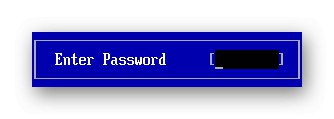
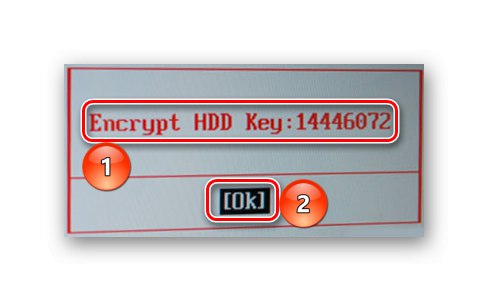
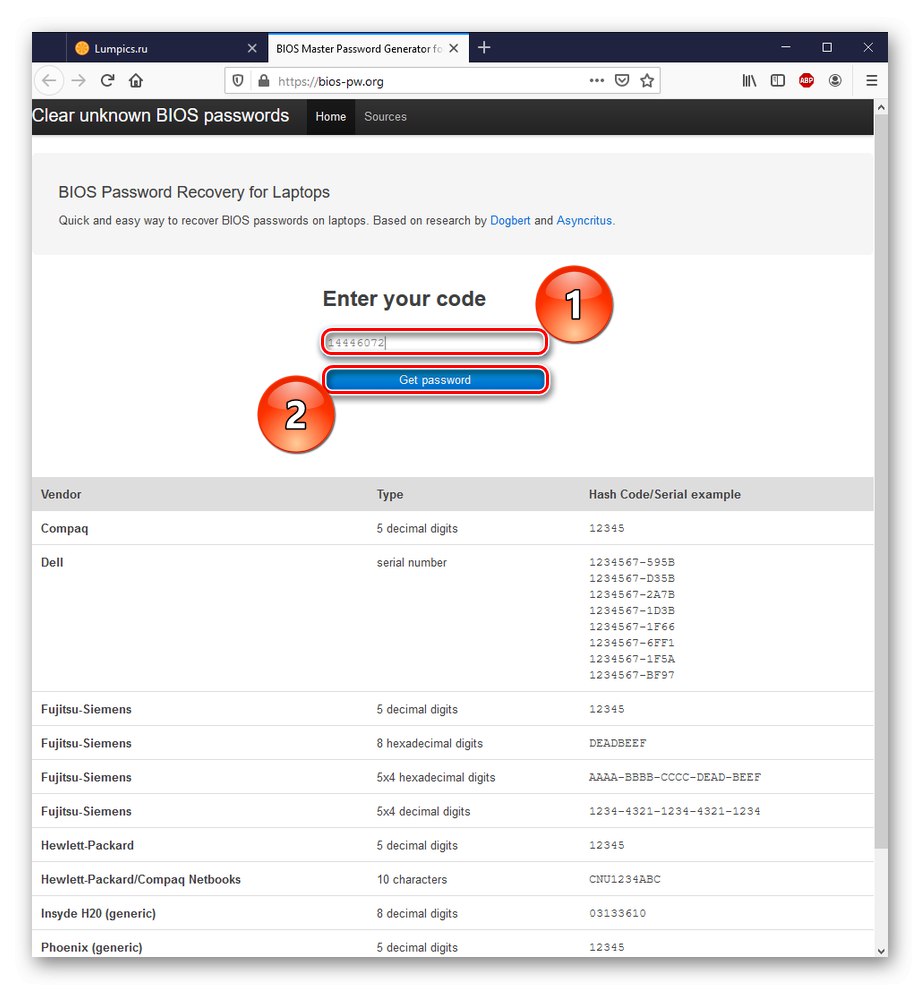
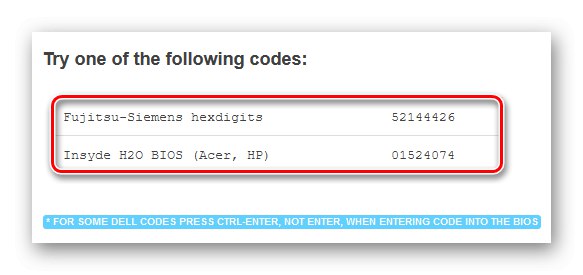
Napominjemo da neke lozinke nije potrebno unositi jednostavnim pritiskom "Unesi", i kroz kombinaciju tipki "Ctrl + Enter", o čemu će vam web stranica reći. Ne zanemarujte ovu napomenu.
Dakle, možete otvoriti pristup uređaju zahvaljujući samom BIOS-u i ugrađenoj funkciji oporavka. Većina matičnih ploča uključuje ovu značajku u svoj firmware.
3. metoda: WD Marvel
Ako su gore navedene mogućnosti neučinkovite, za rad s pogonom vrijedi koristiti specijalizirane programe. WD Marvel se posebno ističe kada je u pitanju otključavanje diskova.
Važno pojašnjenje: ovaj program radi isključivo s Western Digital pogonima na Marvelovom procesoru, što će biti najavljeno u prozoru dobrodošlice programa. Dakle, ako imate tvrdi disk druge tvrtke, neprimjereno je koristiti ovu metodu zbog mogućeg kvara.
Ali ako ste čvrsto uvjereni u svoje postupke, prijeđimo na resetiranje lozinke pomoću spomenutog programa:
Preuzmite WD Marvel sa službene web stranice
- Otpakirajte program na mjesto koje vam odgovara i pokrenite ga kao administrator. Možda će vas pokretanje naići na pogrešku, ali to nije presudno za posao. pritisni gumb "U REDU".
- Zanemarite drugu pogrešku na isti način.
- Pročitajte informacije pod pečatom "Pažnja!!!" i pritisnite "Trčanje".
- Označite tvrdi disk koji želite obraditi i kliknite "Definirati".
- Kliknite lijevu tipku miša na kategoriju "Miscelanea", zadržite pokazivač iznad stavke "Brisanje lozinki" i odaberite "Metoda 1 (stari upravljački programi)" ili "Metoda 2 (univerzalna)".

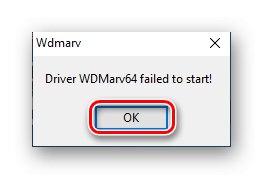

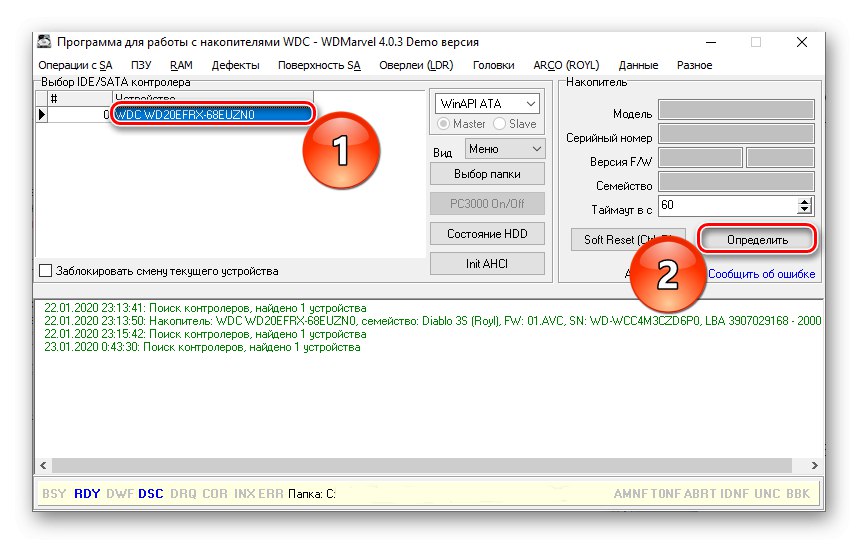
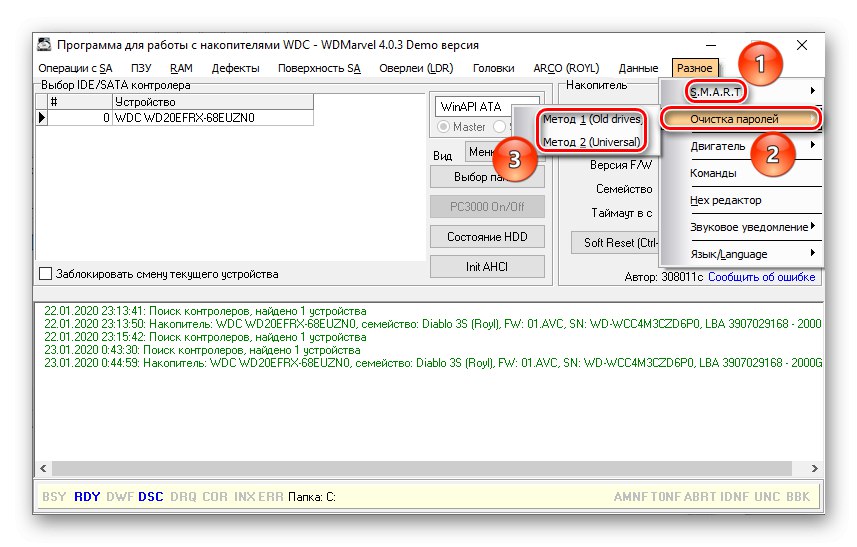
Nakon pokretanja bilo koje od metoda, pojavit će se traka za učitavanje, a natpis će biti prikazan u donjem polju programa: "Lozinke su uspješno izbrisane", što znači uspješno uklanjanje lozinke ili crveno: "Pogreška prilikom brisanja lozinke"tada treba primijeniti drugu metodu. Ponovno pokrenite računalo nakon povoljnog ishoda.
4. način: otključajte BitLocker
Prijelazeći na određene metode šifriranja pogona, treba spomenuti BitLocker.

Ovo je alat sustava Windows za zaštitu diskova i teoretski ga je moguće otključati ako izgubite lozinku i podatke o ključu za oporavak. Problem se rješava vraćanjem operativnog sustava u stanje kada na pogonu nije bilo lozinke. To se može učiniti na dva načina.
1. opcija: vratite se na prethodnu točku vraćanja
Ako ste stvorili točku za vraćanje sustava Windows neposredno prije uključivanja BitLockera, imate sreće jer ćete na taj način moći vratiti pristup HDD-u bez gubitka svih podataka. Napominjemo da će se podaci uneseni nakon postavljanja lozinke izbrisati. Za povratak slijedite ove korake:
- Pritisnite gumb "Početak", a zatim u vrstu trake za pretraživanje "Oporavak" i idite na odgovarajući element Upravljačke ploče klikom lijeve tipke miša na njegovu ikonu ili "Otvoren".
- Inicirati "Pokreni vraćanje sustava".
- U prozoru procesa koji se otvori kliknite "Unaprijediti".
- Otvorite sve dostupne opcije označivanjem okvira Prikaži druge točke vraćanja... Klikom na nju odaberite točku najbližu trenutnoj točki, a zatim pritisnite "Unaprijediti".
- Provjerite točno vrijeme i opis točke vraćanja. Važno je da je broj pogođenih diskova blokiran. Na kraju kliknite na "Gotovo"i započet će postupak vraćanja.
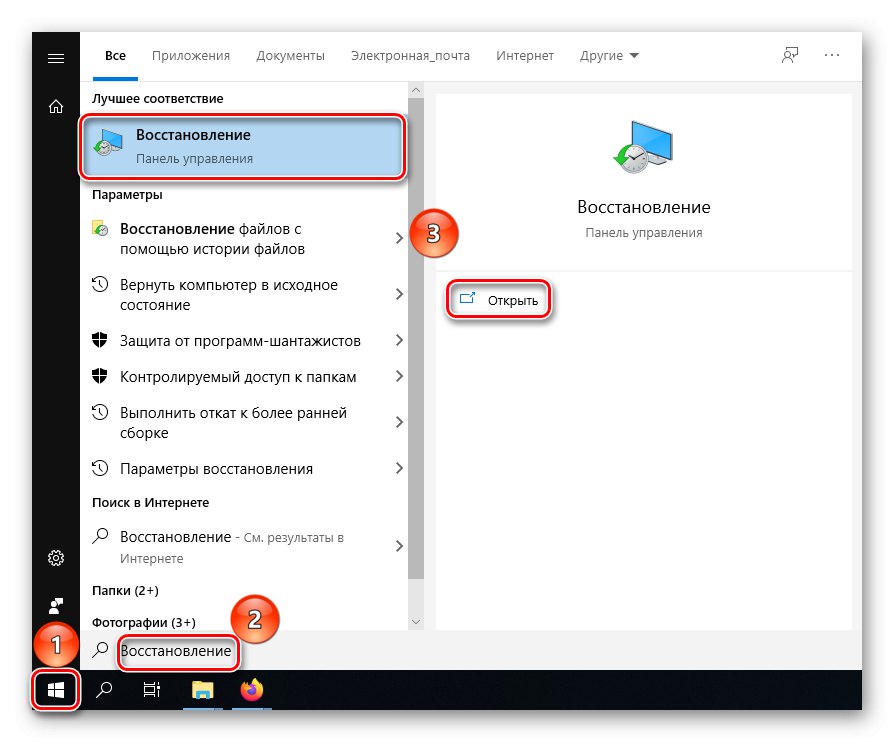
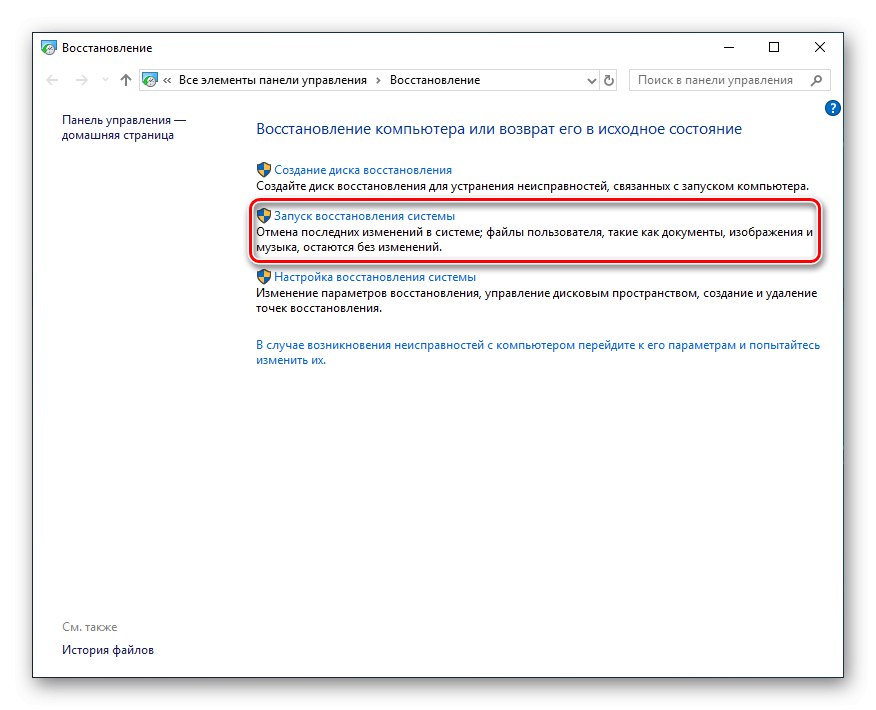
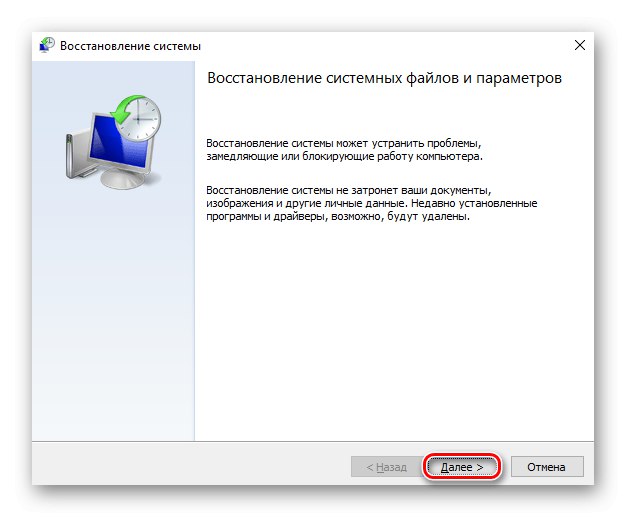

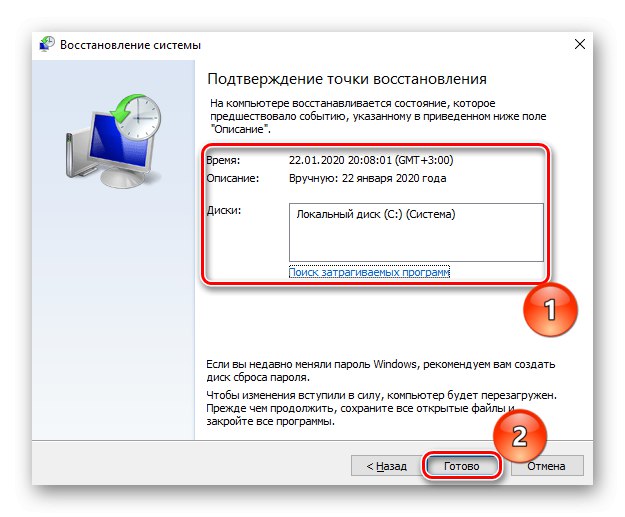
Da, ova metoda nije idealna jer neće uspjeti spremiti podatke unesene i promijenjene nakon početka šifriranja. Uz to, ova je značajka bezazlenija od sljedeće metode koja će izbrisati sve podatke ili gotovo sve. Međutim, ovo je ipak bolje nego imati neradni tvrdi disk.
Opcija 2: Povratak u izvorno stanje
U slučaju da niste imali točku vraćanja blizu datuma postavljanja lozinke, preostaje samo jedan način - povratak u izvorno stanje sustava Windows, što podrazumijeva gotovo potpuno čišćenje barem podataka o sustavu. Kako vratiti operativni sustav u izvorno stanje opisano je korak po korak u odgovarajućem članku.

Više detalja: Vraćanje sustava Windows 10 u prvobitno stanje
Ponovno vam skrećemo pažnju da će metode resetiranja u BIOS-u i putem sistemskih alata biti učinkovite samo na hardveru na kojem je tvrdi disk zaštićen lozinkom. Inače, uspješan ishod takvih manipulacija nije zajamčen.
U gore navedenom materijalu ispitali smo nekoliko načina uklanjanja lozinke s tvrdog diska. Možete pokušati resetirati postavke BIOS-a na izvorne pomoću softvera ili hardvera, vratiti operativni sustav u trenutku prije instaliranja zaštite ili upotrijebiti poseban program za otključavanje. U ekstremnim slučajevima ostaje samo kontaktirati službu, ali najbolje je ne zaboraviti lozinke ili uvijek ostaviti ključeve za njihov oporavak, ako je moguće.